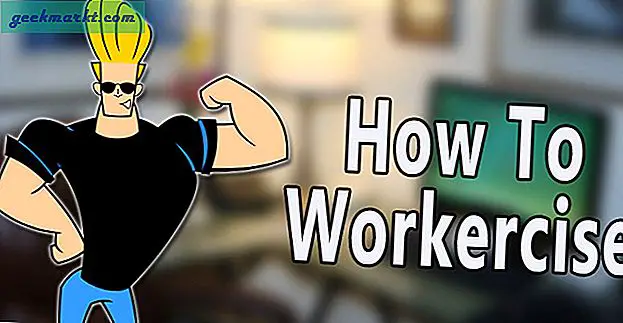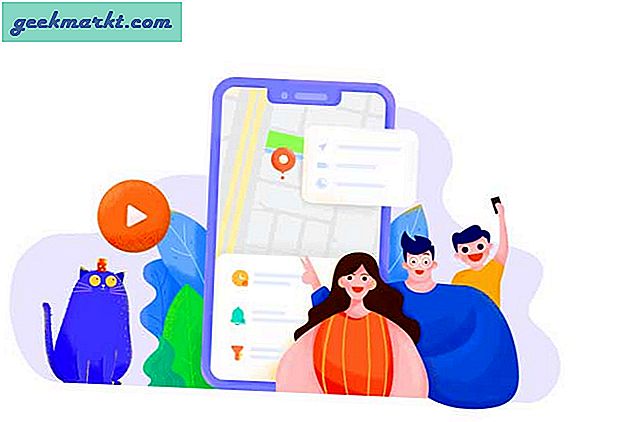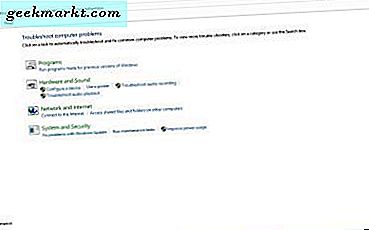Ghi lại các cuộc họp trong Zoom khá dễ dàng. Sau khi bạn đã tham gia cuộc gọi, hãy nhấp vào nút “Ghi” ở cuối màn hình. Tuy nhiên, nếu bạn đang thực hiện hội thảo trên web và muốn ghi lại từng cuộc họp, đây là cách bạn tự động ghi lại mọi cuộc họp Thu phóng.
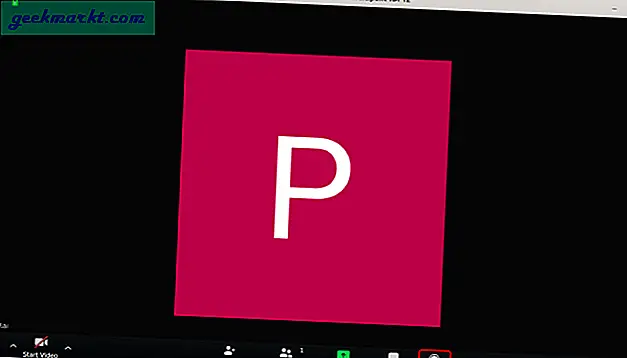
Cách tự động ghi lại các cuộc họp thu phóng
Bản ghi thu phóng
Trước khi tìm hiểu cách thiết lập tính năng tự động ghi lại các cuộc họp thu phóng, chúng ta cần hiểu cách tính năng Ghi thu phóng hoạt động. Có 3 điều quan trọng khi ghi lại các cuộc họp Zoom.
- Zoom có thể ghi lại các cuộc họp cục bộ hoặc trên đám mây. Bản ghi trên đám mây được trả phí và bản ghi cục bộ là miễn phí.
- Các ứng dụng thu phóng dành cho Android và iOS không thể ghi lại cuộc họp cục bộ. Do đó, trong phiên bản miễn phí, bạn không thể ghi lại cuộc họp trên ứng dụng Zoom Android và iOS.
- Theo mặc định, chỉ máy chủ mới có thể ghi lại các cuộc họp. Người tham gia phải xin quyền “Cho phép Ghi lại” để có thể ghi lại các cuộc họp.
Cách tự động ghi lại các cuộc họp Thu phóng
Trong trường hợp bạn thường xuyên ghi lại các cuộc họp của mình, tốt hơn hết bạn nên thiết lập cuộc họp bằng tính năng ghi tự động. Để làm điều đó, hãy nhấp vào nút "Lịch biểu" trong ứng dụng Thu phóng.
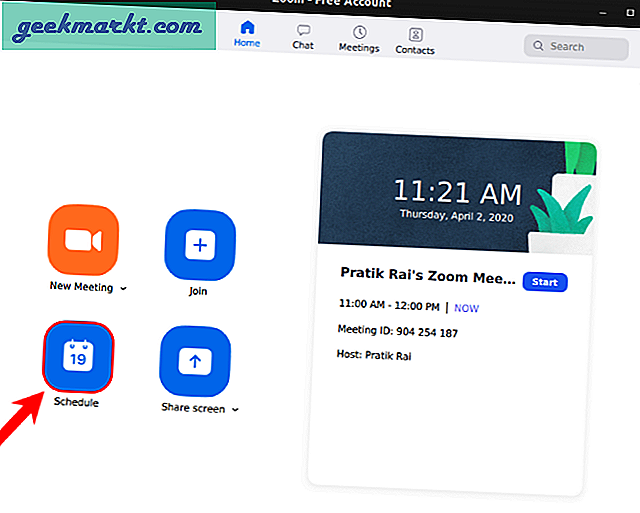
Bây giờ, trên cửa sổ lịch họp, điều hướng xuống dưới cùng và nhấp vào “Tùy chọn nâng cao” chuyển đổi.
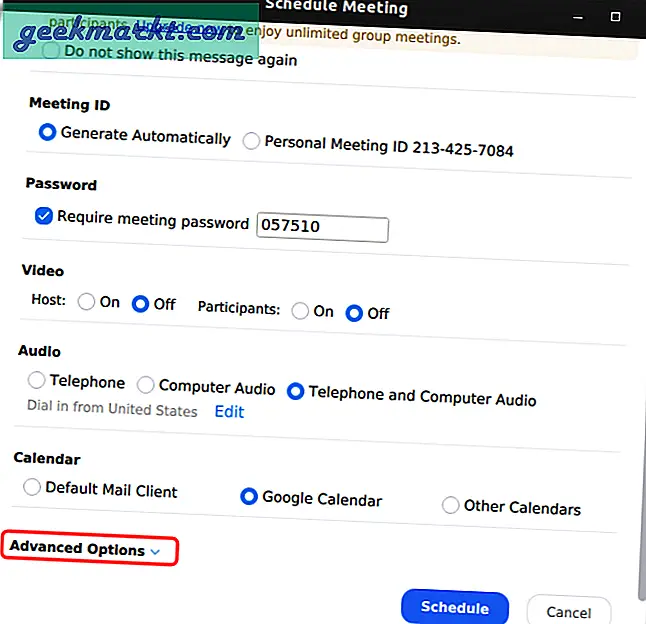
Từ menu mở rộng, hãy kiểm tra “Tự động ghi lại cuộc họp trên máy tính cục bộ”. Điều này sẽ đảm bảo rằng ngay khi cuộc họp bắt đầu, cuộc họp sẽ được ghi lại.
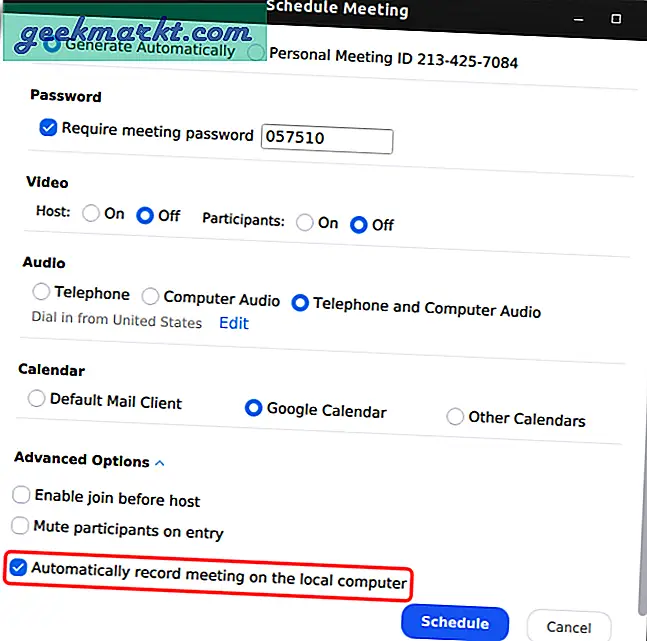
Sau khi cuộc họp kết thúc, Zoom sẽ bật mở vị trí lưu các bản ghi. Ngoài ra, bạn cũng có thể truy cập các bản ghi của mình trên tab Cuộc họp.
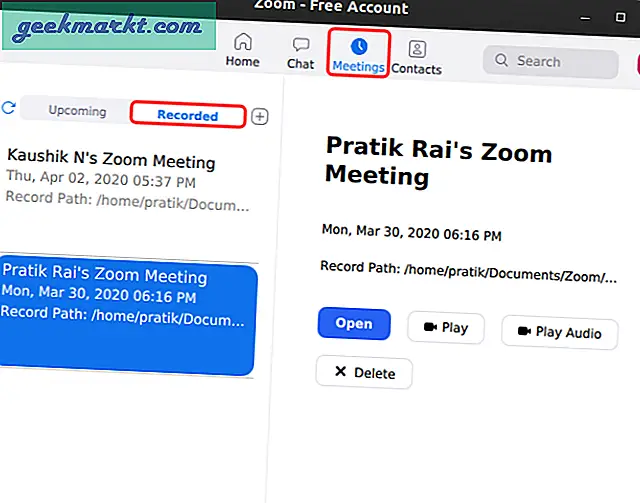
Zoom lưu trữ các bản ghi âm ở đâu?
Theo mặc định, Zoom tạo một thư mục cục bộ bên dưới các tài liệu để lưu trữ các bản ghi âm. Bạn có thể truy cập tương tự hoặc thay đổi nó trong tab Bản ghi trong Cài đặt thu phóng.
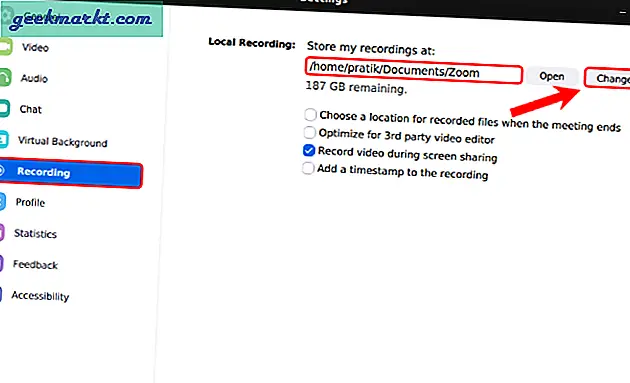
Lời kết
Zoom có rất nhiều thủ thuật hay. Ví dụ: bạn có thể tích hợp Zoom với Slack và tạo các cuộc họp từ bên trong Slack. Ngoài ra, bạn cũng có thể sử dụng các ứng dụng của bên thứ ba như Krisp để thực hiện cuộc gọi video không có tiếng ồn trên Zoom. Đối với các vấn đề hoặc thắc mắc khác về Zoom, hãy cho tôi biết trong phần bình luận bên dưới.
Cũng đọc: Cách chuyển ảnh sang bảng Excel trong nháy mắt